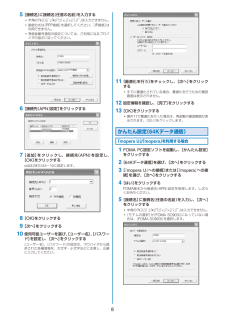Q&A
取扱説明書・マニュアル (文書検索対応分のみ)
"ユーザー"5 件の検索結果
"ユーザー"10 - 20 件目を表示
全般
質問者が納得参考にならないとおもいますが・・・自分も今so903iをつかっていて1年経つ前に決定キーにヒビが入っています。しかしいつヒビがはいったのか分からないほど違和感がなかったのでドコモにはいってません。なのでそこまで気にすることはないんでしょうか?so903iは解体してもボタンを押す面にボタンがくっついているので外れることも無いですし・・・。ドコモへの対応はわからないのですが・・・申し訳ございません。質問に無視しているので無視されても結構です。失礼しました。
6561日前view101
全般
質問者が納得まさにそのことについて書かれた記事がありますよ。http://plusd.itmedia.co.jp/mobile/articles/0612/12/news115.html
6883日前view30
全般
質問者が納得SONY の SO903iは未対応http://www.nttdocomo.co.jp/service/communication/2in1/compatible_model/index.html機種変更が・・・
5793日前view51
278データ通信データ通信についてFOMA端末で利用できるデータ通信は、パケット通信、64Kデータ通信、データ転送の3つに分類されます。・ FOMA端末はRemote Wakeupには対応していません。・ FOMA端末はFAX通信をサポートしていません。・ FOMA端末はIP接続には対応していません。・ FOMA端末をドコモのPDA「sigmarionⅡ」や「musea」に接続してデータ通信を行う場合、「sigmarionⅡ」/「musea」をアップデートしてご利用ください。アップデートの方法などの詳細については、ドコモのホームページをご覧ください。・ 海外では、パソコンなどと接続して行うデータ通信(パケット通信、64Kデータ通信)は利用できません。パケット通信送受信したデータ量に応じて通信料がかかる通信形態です。(受信最大384kbps、送信最大64kbps)パケット通信は、FOMA端末とFOMA USB接続ケーブル(別売)を使ってパソコンと接続し、各種設定を行うと利用できます。ドコモのインターネット接続サービス「mopera U」/「mopera」など、FOMAパケット通信に対応したアクセスポイントをご利...
279データ通信パケット通信および64Kデータ通信の条件FOMA端末で通信を行うためには、以下の条件が必要になります。- FOMA USB接続ケーブル(別売)を利用できるパソコンであること- FOMAパケット通信、64Kデータ通信に対応したPDAであること- FOMAサービスエリア内であること- パケット通信の場合、接続先がFOMAパケット通信に対応していること- 64Kデータ通信の場合、接続先がFOMA 64Kデータ通信、またはISDN同期64Kに対応していることただし、上の条件が整っていても、基地局が混雑している、または電波状態が悪い場合は通信ができないことがあります。ご使用になる前に動作環境についてデータ通信を利用するためのパソコンの動作環境は以下のとおりです。項 目 必要環境パソコン本体・ PC-AT互換機でCD-ROMドライブが使用できる機器・ USBポート(Universal Serial Bus Specification Rev1.1準拠)OS※1 Windows 2000 Professional、Windows XP(各日本語版)必要メモリ※2 Windows 2000 Professio...
2パケット通信および64Kデータ通信の条件FOMA端末で通信を行うためには、以下の条件が必要になります。- FOMA USB接続ケーブル(別売)を利用できるパソコンであること- FOMAパケット通信、64Kデータ通信に対応したPDAであること- FOMAサービスエリア内であること- パケット通信の場合、接続先がFOMAパケット通信に対応していること- 64Kデータ通信の場合、接続先がFOMA 64Kデータ通信、またはISDN同期64Kに対応していることただし、上の条件が整っていても、基地局が混雑している、または電波状態が悪い場合は通信ができないことがあります。ご使用になる前に動作環境についてデータ通信を利用するためのパソコンの動作環境は以下のとおりです。項 目 必要環境パソコン本体・ PC-AT互換機でCD-ROMドライブが使用できる機器・ USBポート(Universal Serial Bus Specification Rev1.1準拠)OS※1 Windows 2000 Professional、Windows XP(各日本語版)必要メモリ※2 Windows 2000 Professional:64M...
5インストールした通信設定ファイル(ドライバ)を確認するSO903i通信設定ファイル(ドライバ)が正しくインストールされていることを確認します。例: Windows XPの場合 1 [スタート]→[コントロールパネル]をクリックし、[パフォーマンスとメンテナンス]→[システム]をクリックするWindows 2000 Professionalの場合[スタート]→[設定]→[コントロールパネル]をクリックし、[システム]をダブルクリックします。 2 [ハードウェア]タブをクリックし、[デバイスマネージャ]をクリックする 3 各デバイスをクリックし、インストールしたドライバ名を確認するデバイスの種類 ドライバ名ポート(COM/LPT)・ FOMA SO903i Command Port・ FOMA SO903i OBEX Portモデム ・ FOMA SO903iUSB(Universal Serial Bus)コントローラ・ FOMA SO903i・ COMポート番号は、お使いのパソコンによって異なります。通信設定ファイル(ドライバ)をアンインストールするパソコンの管理者権限を持ったユーザーでアンインストール...
1データ通信についてFOMA端末で利用できるデータ通信は、パケット通信、64Kデータ通信、データ転送の3つに分類されます。・ FOMA端末はRemote Wakeupには対応していません。・ FOMA端末はFAX通信をサポートしていません。・ FOMA端末はIP接続には対応していません。・ FOMA端末をドコモのPDA「sigmarionⅡ」や「musea」に接続してデータ通信を行う場合、「sigmarionⅡ」/「musea」をアップデートしてご利用ください。アップデートの方法などの詳細については、ドコモのホームページをご覧ください。・ 海外では、パソコンなどと接続して行うデータ通信(パケット通信、64Kデータ通信)は利用できません。パケット通信送受信したデータ量に応じて通信料がかかる通信形態です。(受信最大384Kbps、送信最大64Kbps)パケット通信は、FOMA端末とFOMA USB接続ケーブル(別売)を使ってパソコンと接続し、各種設定を行うと利用できます。ドコモのインターネット接続サービス「mopera U」/「mopera」など、FOMAパケット通信に対応したアクセスポイントをご利用ください。ま...
6FOMA PC設定ソフトをインストールするFOMA PC設定ソフトを使用する場合は、本CD-ROMからインストールしてください。パソコンの管理者権限を持ったユーザーでインストールしてください。・ インストール開始前に起動中のプログラムはすべて終了してください。例: Windows XPの場合 1 「FOMA SO903i用CD-ROM」をパソコンにセットする・ メニューが動作する推奨環境は、Microsoft Internet Explorer 6.0以降です。お使いのパソコンが推奨環境を満たさないときや、CD-ROMをセットしてもメニューが表示されないときは、マイコンピュータなどでCD-ROMを参照し、[index.html]をダブルクリックしてください。 2 [データリンクソフト・各種設定ソフト]→ FOMA PC設定ソフトの[インストール]をクリックする 3 [実行]→[実行する]をクリックする 4 [次へ]をクリックするFOMA PC設定ソフトの使用許諾契約が表示されます。 5 内容をご確認の上、契約内容に同意する場合は[はい]をクリックする[いいえ]をクリックした場合インストールは中止されます。 ...
8 5 [接続名]に接続名(任意の名前)を入力する・ 半角の「\」「/」「:」「*」「?」「<」「>」「|」「”」は入力できません。・ 接続方式は[PPP接続]を選択してください。[IP接続]は利用できません。・ 発信者番号通知の設定については、ご利用になるプロバイダの指示に従ってください。 6 [接続先(APN)設定]をクリックする 7 [追加]をクリックし、接続先(APN)を設定し、[OK]をクリックするcidは2または4~10に設定します。 8 [OK]をクリックする 9 [次へ]をクリックする 10 使用可能ユーザーを選び、[ユーザー名]、[パスワード]を設定し、[次へ]をクリックする[ユーザー名]、[パスワード]の設定は、プロバイダから提供された各種情報を、大文字・小文字などに注意し、正確に入力してください。 11 [最適化を行う] をチェックし、[次へ]をクリックする・ すでに最適化されている場合、最適化を行うための確認画面は表示されません。 12 設定情報を確認し、[完了]をクリックする 13 [OK]をクリックする・ 操作11で最適化を行った場合は、再起動の確認画面が表示されます。[はい]をク...
13 7 [ISP名]に任意の名前を入力し、[次へ]をクリックする 8 [電話番号]に接続先番号を入力し、[次へ]をクリックするパケット通信の場合「*99***<cid>#」を入力します。<cid>には接続先の登録番号を入力します。64Kデータ通信の場合接続先の電話番号を入力します。 9 [ユーザー名]、[パスワード]、[パスワードの確認入力]を入力し、[次へ]をクリックする・ 「mopera U」または「mopera」の場合は、[ユーザー名]、[パスワード]は空欄でも接続できます。 10 [完了]をクリックする 11 設定内容を確認し、[キャンセル]をクリックする 12 作成した接続先アイコンを選び、[ファイル]メニュー→[プロパティ]をクリックする 13 [全般]タブの各項目を確認する・ パソコンに2台以上のモデムが接続されている場合は、[接続方法]で[モデム-FOMA SO903i]のみにチェックします。・ [ダイヤル情報を使う]のチェックを外します。 14 [ネットワーク]タブをクリックし、各項目を確認し、[設定]をクリックする・ [呼び出すダイヤルアップサーバーの種類]は、[PPP:Windows ...
9 6 使用可能ユーザーを選び、[次へ]をクリックする[ユーザー名]、[パスワード]は空欄でも接続できます。 7 設定情報を確認し、[完了]をクリックするその他のプロバイダを利用する場合 1 FOMA PC設定ソフトを起動し、[かんたん設定]をクリックする 2 接続方法に[64Kデータ通信]を選び、[次へ]をクリックする 3 接続先に[その他]を選び、[次へ]をクリックする 4 ダイヤルアップ情報を入力する・ 発信者番号通知の設定については、ご利用になるプロバイダの指示に従ってください。[接続名]:接続名(任意の名前)を入力します。・ 半角の「\」「/」「:」「*」「?」「<」「>」「|」「”」は入力できません。[モデムの選択]:[FOMA SO903i]を選択します。[電話番号]:プロバイダ接続の電話番号を入力します。・ プロバイダから提供された情報を正確に入力してください。 5 [詳細情報の設定]をクリックする[IPアドレス]、[ネームサーバー]の設定画面が表示されます。ご加入のプロバイダや、社内LANなどのダイヤルアップ情報として入力が必要な場合は、各種アドレスを設定して[OK]をクリックします。 6 ...
14Windows 2000 Professionalの場合 1 [スタート]→[プログラム]→[アクセサリ]→[通信]→[ネットワークとダイヤルアップ接続]をクリックするネットワークとダイヤルアップ接続画面が表示されます。 2 [新しい接続の作成]アイコンをダブルクリックする所在地情報画面が表示されます。・ 2回目以降は、ネットワークの接続ウィザード画面が表示されます。操作5に進んでください。 3 [市外局番]に局番を入力し、[OK]をクリックする電話とモデムのオプション画面が表示されます。 4 [OK]をクリックするネットワークの接続ウィザード画面が表示されます。 5 [次へ]をクリックする 6 [インターネットにダイヤルアップ接続する]を選び、[次へ]をクリックする 7 [インターネット接続を手動で設定するか、またはローカルエリアネットワーク(LAN)を使って接続します]を選び、[次へ]をクリックする 8 [電話回線とモデムを使ってインターネットに接続します]を選び、[次へ]をクリックする 9 [インターネットへの接続に使うモデムを選択する]が[FOMA SO903i]になっていることを確認し、[次へ]...
- 1